怎么把u盘做成pe启动盘 把u盘做成pe启动盘操作方法
来源:www.laobaicai.net 发布时间:2022-01-12 08:15
我们在使用电脑的时候,如果碰到一些无法解决的问题时,就会对电脑进行重装系统,不过在重装系统之前就需要先把u盘做成pe启动盘,那么怎么把u盘做成pe启动盘呢?今天老白菜u盘启动盘为大家介绍吧u盘做成pe启动盘的操作方法。
1、打开老白菜u盘启动盘制作工具装机版,把准备好的u盘插入电脑usb接口等待系统对u盘进行识别,无需修改界面当中的任何选项,直接点击“开始制作”即可,如图所示:
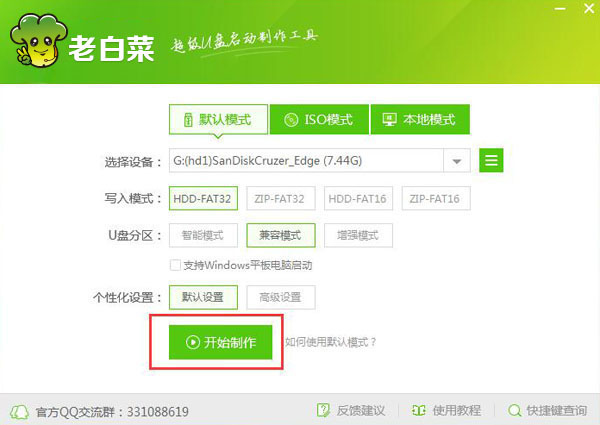
2、这个时候,系统会弹出警告窗口提示“本操作将会删除所有数据,且不可恢复”,如果u盘当中有重要的资料,可以把资料备份到本地磁盘当中,确认备份完成或者没有重要资料之后我们点击“确定”开始制作。如图所示:
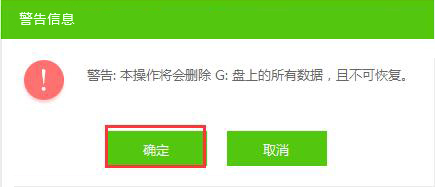
3、制作u盘启动盘需要几分钟的时间,制作的时候请勿操作和u盘相关的软件,静待制作过程结束即可;如图所示:
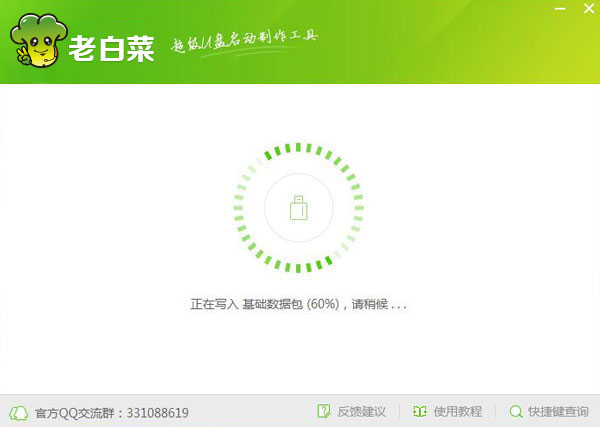
4、u盘启动盘制作完成之后,我们可以点击“是”对制作好的u盘启动盘进行模拟启动测试;如图所示:
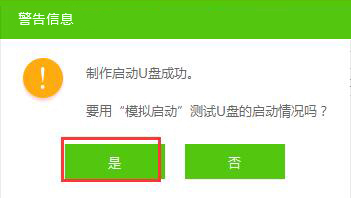
把u盘做成pe启动盘的操作步骤就为小伙伴们详细介绍到这边了,如果用户们想要把u盘做成pe启动盘,可以参考上述方法步骤进行操作哦,希望本篇教程能够帮到大家,更多精彩教程请关注老白菜官方网站。
推荐阅读
"Win10累积更新卡在无限重启阶段的修复策略"
- win11系统无法识别移动硬盘怎么办 2024-05-06
- win11系统dns异常无法上网怎么办 2024-05-04
- win11系统如何调整鼠标速度 2024-05-03
- win11系统不显示wifi列表怎么办 2024-05-01
win10系统设置虚拟内存教程分享
- win11系统如何查看内存条卡槽数量 2024-04-29
- win11系统怎么开启节能模式 2024-04-29
- win11系统usb接口无法识别设备如何解决 2024-04-28
- win11系统如何添加网络打印机 2024-04-26
老白菜下载
更多-
 老白菜怎样一键制作u盘启动盘
老白菜怎样一键制作u盘启动盘软件大小:358 MB
-
 老白菜超级u盘启动制作工具UEFI版7.3下载
老白菜超级u盘启动制作工具UEFI版7.3下载软件大小:490 MB
-
 老白菜一键u盘装ghost XP系统详细图文教程
老白菜一键u盘装ghost XP系统详细图文教程软件大小:358 MB
-
 老白菜装机工具在线安装工具下载
老白菜装机工具在线安装工具下载软件大小:3.03 MB










